라이프스타일, 레시피, 여행 앱을 위한 모바일 앱 템플릿
캠핑 레시피 앱 템플릿은 무엇인가요?
캠핑 레시피 앱 템플릿은 요리 레시피와 캠핑 사진을 공유할 수 있는 라이프스타일 콘텐츠 공유 템플릿이에요. 템플릿을 활용하면 앱 스토어의 라이프스타일, 음식 및 음료, 여행 카테고리에 해당되는 앱 UI를 빠르게 설계할 수 있어요. 대표적으로 앱 스토어 4.7의 평점을 기록하는 레시피 앱 ‘우리의 식탁’이나 사용자가 자신의 집을 사진으로 소개하며 소통하는 ‘오늘의 집’이 있죠. 플렉스튜디오에서는 라이프스타일, 레시피 앱의 핵심 기능 4가지를 구현할 수 있는 총 7개의 시나리오를 제공해요.
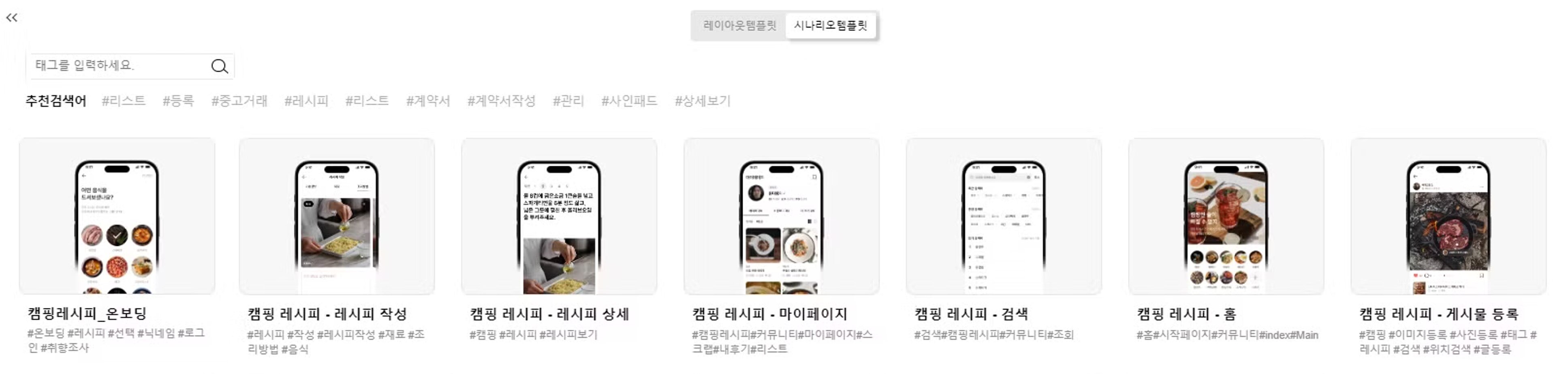
템플릿 구성
온보딩, 게시물 등록, 홈, 검색, 마이페이지, 레시피 상세, 레시피 작성
핵심 기능
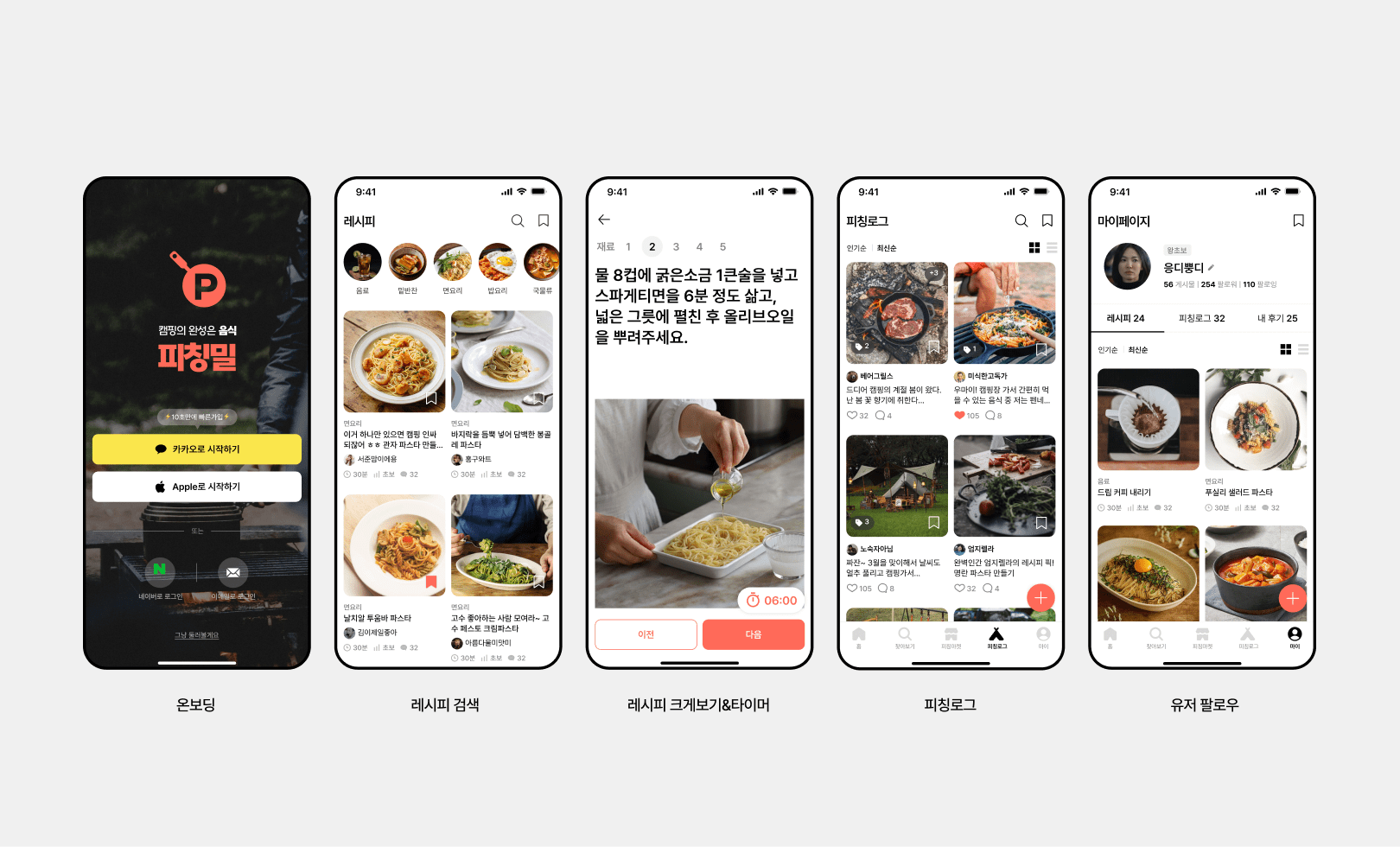
- 레시피
- 유저의 레시피와 꿀팁을 공유하는 커뮤니티
- 면, 빵, 밥 등의 카테고리에 맞는 요리부터 다이어트, 비건 등 테마별 레시피까지 찾을 수 있는 검색 기능
- 캠핑 레시피에 걸맞는 다양한 계량 단위
2. 레시피 크게 보기 & 타이머
- 작은 글씨를 보기 어려운 캠핑 상황을 고려한 큰 글씨 화면
- 핸드폰에 집중하지 않아도 요리가 가능한 타이머 알림
3. 피칭로그
- 캠핑에 사용하는 식기와 장비를 기록 & 공유하는 게시판
- 캠핑 정보를 알 수 있는 컨텐츠 커뮤니티
4. 유저 팔로우
- 내 취향에 맞는 유저 팔로우 기능
캠핑 레시피 앱 템플릿의 장점은 무엇인가요?
- 홈, 마이페이지, 게시물 작성 및 검색까지! 시나리오를 통해 완전한 형태의 앱을 만들 수 있어요.
- 플렉스튜디오의 서브 시나리오 기능을 활용해서 시나리오별 데이터를 손쉽게 연결할 수 있어요.
- 다양한 라이프스타일 앱에서 참고 & 적용할 수 있는 검색 기능 시나리오가 구성되어 있어요.
- 마이페이지에 내 피드(이미지 피드)가 결합되어 있어 다양한 화면 구성에 응용할 수 있어요.
캠핑 레시피 앱 템플릿은 누구에게 필요한가요?
- 모바일 앱에서 독창적인 레시피를 공유하고 싶은 푸드 크리에이터
- 사용자 간의 소통과 공유를 강조하는 앱을 만들고 싶은 커뮤니티 빌더
- 아웃도어 라이프스타일 콘텐츠를 통해 수익 창출을 원하는 크리에이터
- 환경을 고려하여 친환경 재료와 요리법을 알리고 싶은 크리에이터
캠핑 레시피 앱 템플릿은 어떻게 사용하나요?
플렉스튜디오의 시나리오 템플릿은 아래 순서로 사용할 수 있어요. 더 자세한 내용을 확인하고 싶다면 각 단계를 클릭해 보세요.
1, 템플릿 적용하기
템플릿은 시나리오 스튜디오 우측 상단의 템플릿(Template) 아이콘을 클릭하면 적용할 수 있어요. 적용된 디자인을 수정하거나 컴포넌트를 추가하여 나만의 앱으로 만들어 보세요.
2. 개발하기
시나리오 스튜디오의 [Dev Mode] 에서 이벤트를 생성하고 데이터를 연결할 수 있어요. 직관적인 UI로 복잡한 코딩 없이 기능 개발이 가능해요.
3. 시나리오 배포하기
개발된 기능을 앱에서 사용하기 위해 시나리오를 배포해야 해요. 시나리오 스튜디오 우측 상단에 ‘배포’ 버튼을 클릭하면 바로 현재 버전의 시나리오가 발행돼요.
4. 앱 배포하기
앱 배포는 하나 혹은 여러 개의 시나리오를 라이브에 적용하는 과정이에요. 워크스페이스의 시나리오 관리 → 시나리오 배포 탭에서 원하는 시나리오를 찾고 버전을 관리할 수 있어요.
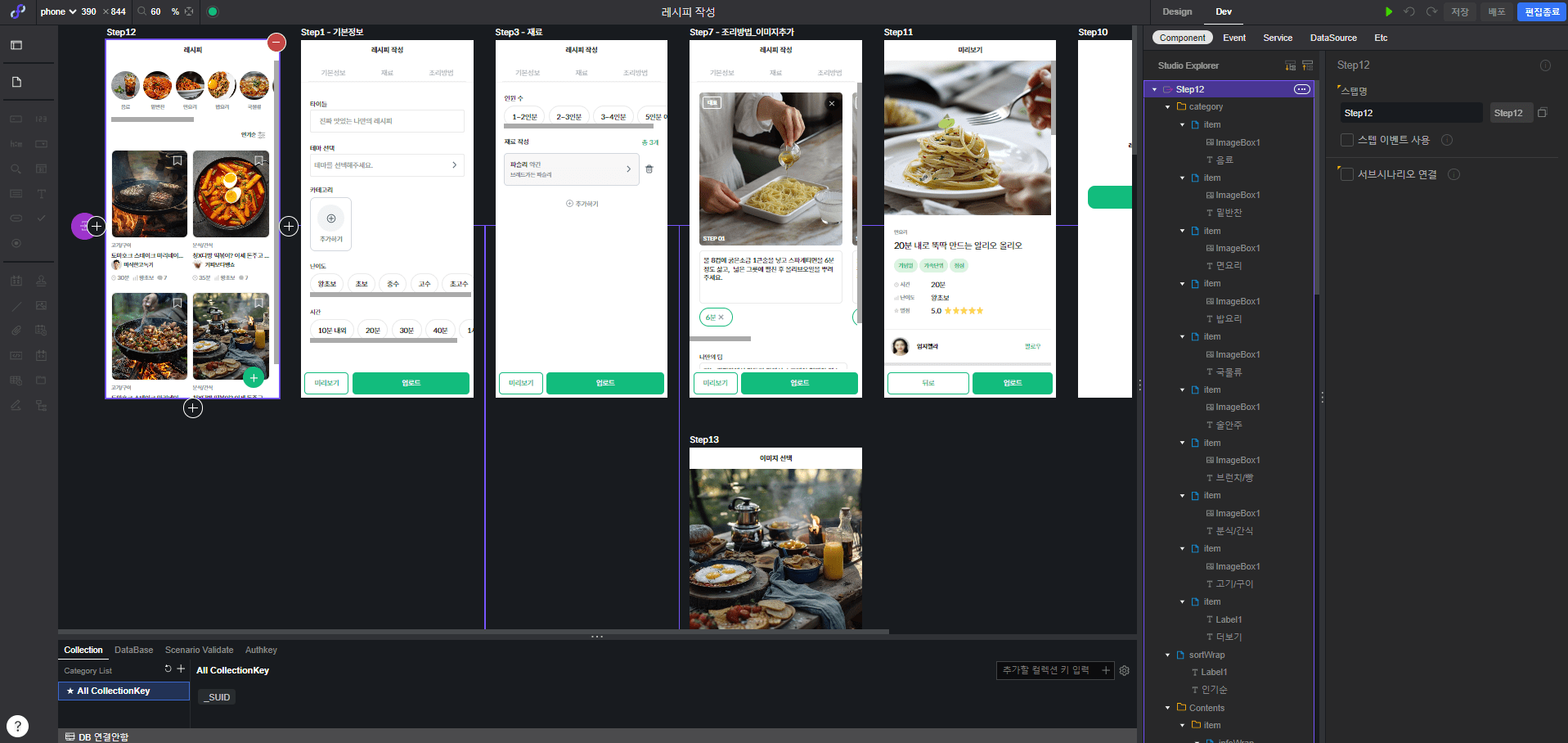
플렉스튜디오가 추천하는 캠핑 레시피 앱 템플릿 활용법
여러 개의 시나리오를 사용한다면 ‘서브 시나리오’ 기능 활용하기
캠핑 레시피 앱 템플릿은 총 7개의 시나리오로 구성되어 있는데요. 이렇게 하나의 앱에 여러 개의 시나리오를 활용하는 경우,각 시나리오를 ‘서브 시나리오’ 기능으로 연결할 수 있어요. 예를 들어 A라는 시나리오의 특정 화면(스텝,Step)이 호출되었을 때 B라는 시나리오의 원하는 화면이 바로 실행되도록 만들어요. 지금부터 캠핑 레시피 앱 템플릿을 활용해서 레시피를 작성한 후 ‘내 글 확인하기’ 버튼을 클릭해서 작성된 레시피를 볼 수 있도록 연결하는 과정을 설명할게요.
‘서브 시나리오’를 활용한 모습▼
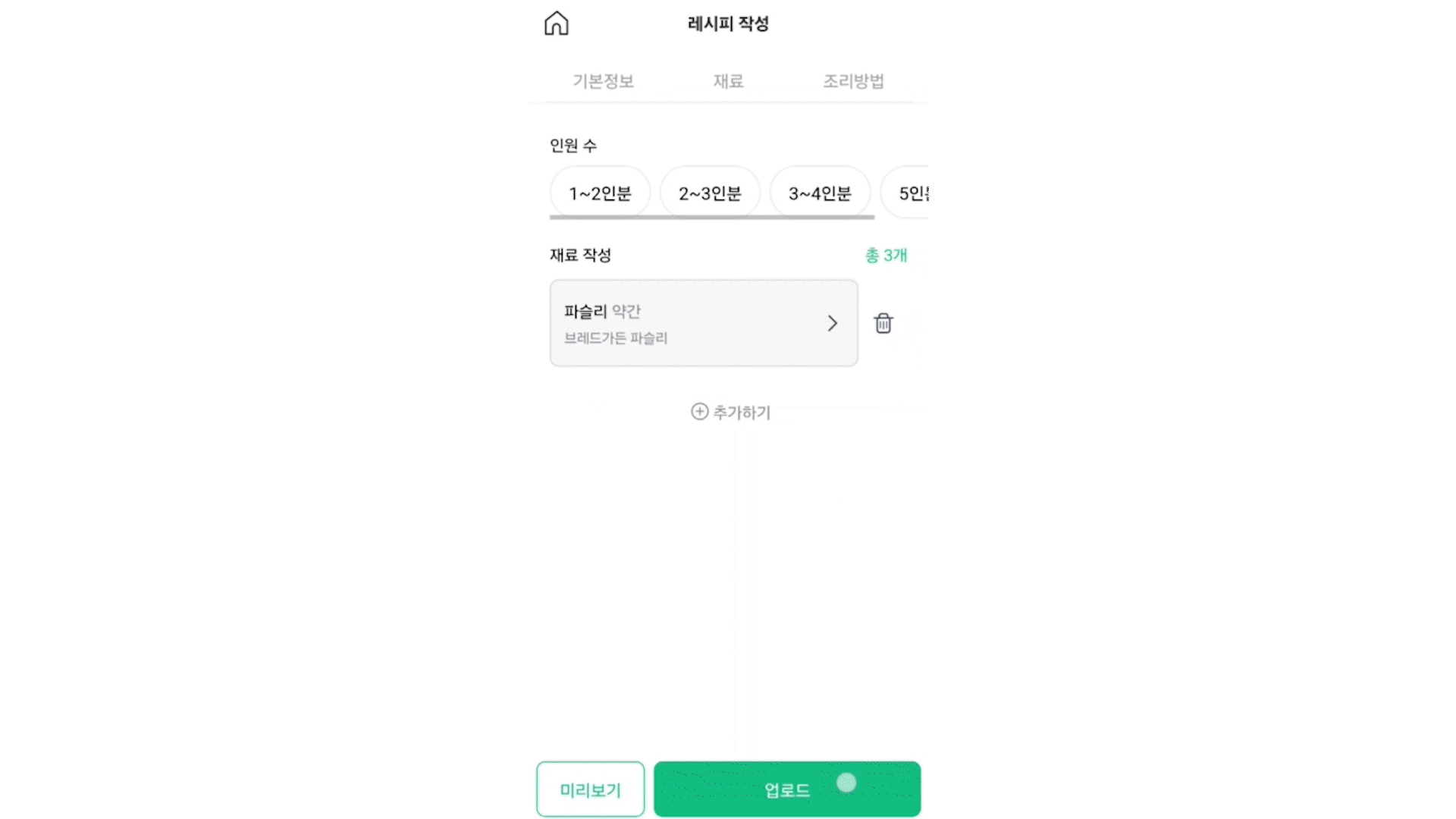
1. 2개의 시나리오를 생성하고 각각 시나리오 템플릿 ‘캠핑레시피 – 레시피 작성’과 ‘캠핑레시피 – 레시피 상세’을 적용하여 준비해요. 먼저 ‘레시피 작성’ 시나리오에서 ‘내 글 확인하기’ 버튼과 연결될 스텝을 추가해요.
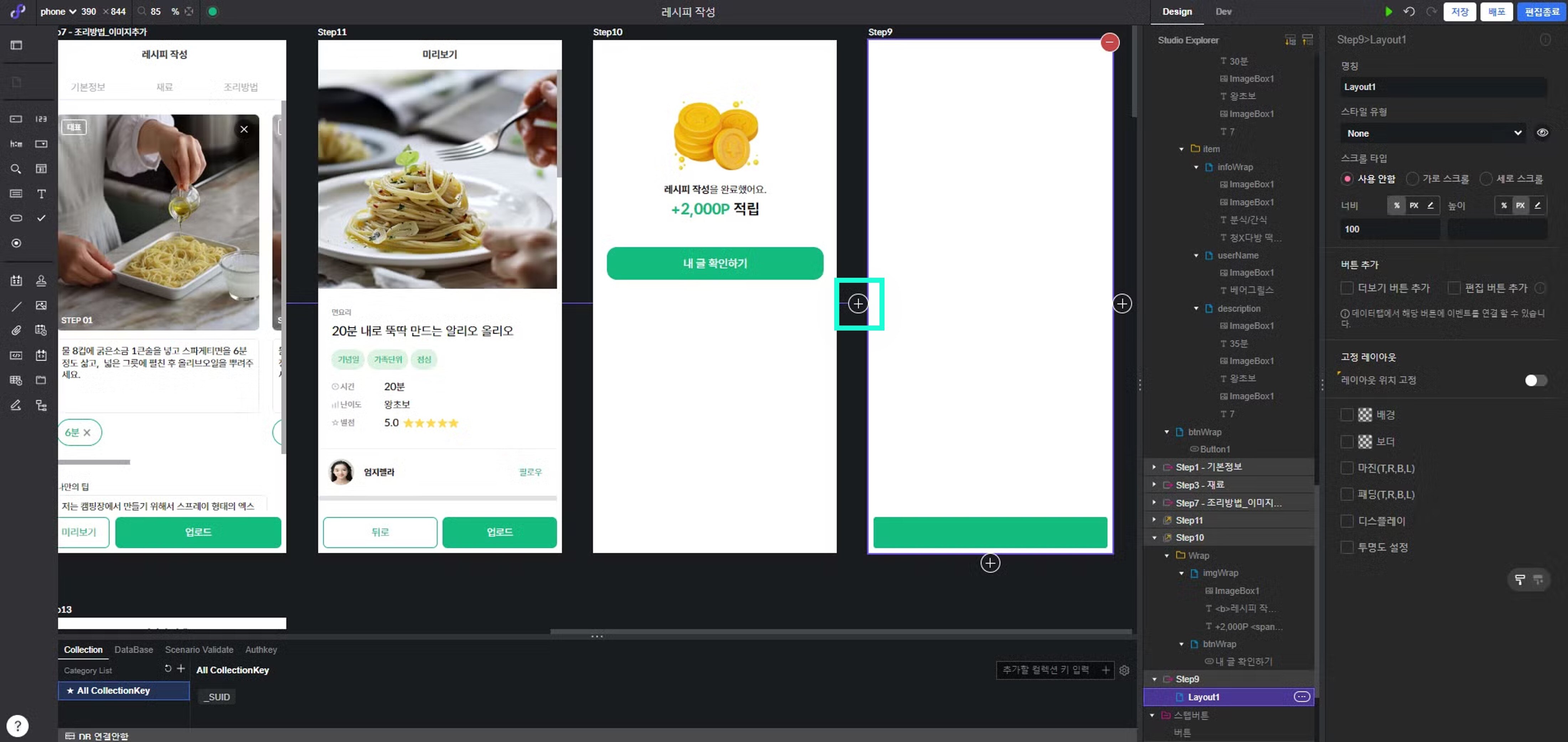
2. ‘내 글 확인하기’ 버튼을 클릭하면 새로 만든 스텝으로 연결되도록 ‘클릭 시 스텝 이동’ `이벤트를 체크해요. 해당 이벤트는 [Dev mode] – Component에서 확인할 수 있으며, 스텝 아이디에 새로 만든 스텝의 아이디를 선택해요.
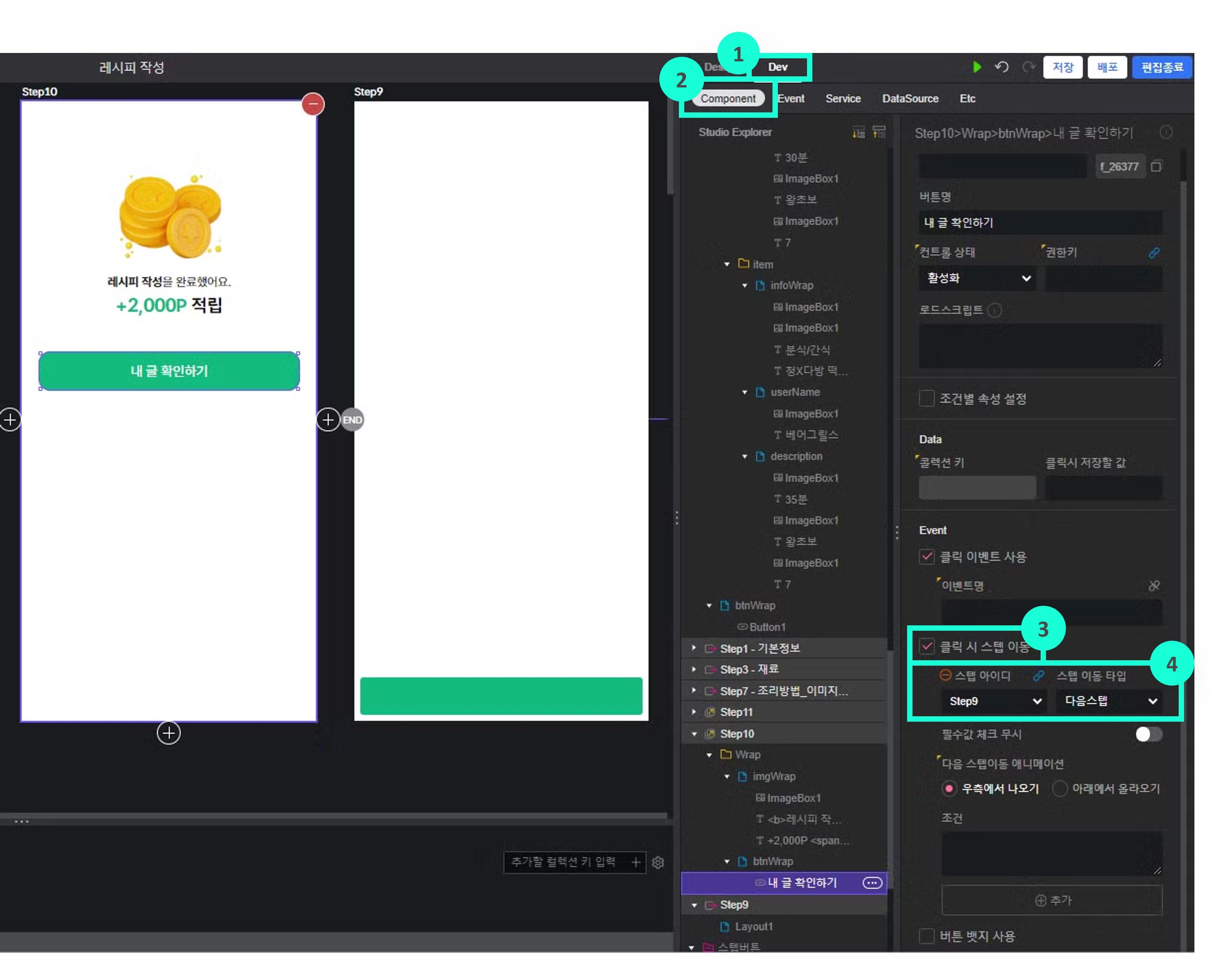
3. 이제 새로 만든 스텝에 레시피 상세 보기 화면이 나오도록 서브시나리오를 연결할게요. [Dev mode] – Component에서 스텝을 클릭하고 ‘서브시나리오 연결’을 체크해요.

4. 서브시나리오 아이디 항목에서 1번 순서에서 만든 ‘레시피 상세’ 시나리오를 선택해요. 서브시나리오의 첫 화면으로 나올 예정이기 때문에 스텝 아이디는 Step1으로 설정할게요. Init(처음)으로 돌아갈 시나리오에서 ‘서브 시나리오’를 선택해요.
선택하는 값 중 ‘최상위 시나리오’는 앱 전체의 가장 처음 실행된 시나리오를 뜻하며, ‘캠핑레시피’ 템플릿의 경우 홈 화면으로 연결돼요. ‘현재 시나리오’는 현재 있는 ‘레시피 작성’ 시나리오가 호출되며, 우리는 ‘레시피 상세’라는 특정 시나리오를 호출하고 싶기 때문에 ‘서브시나리오’ 를 선택했어요.
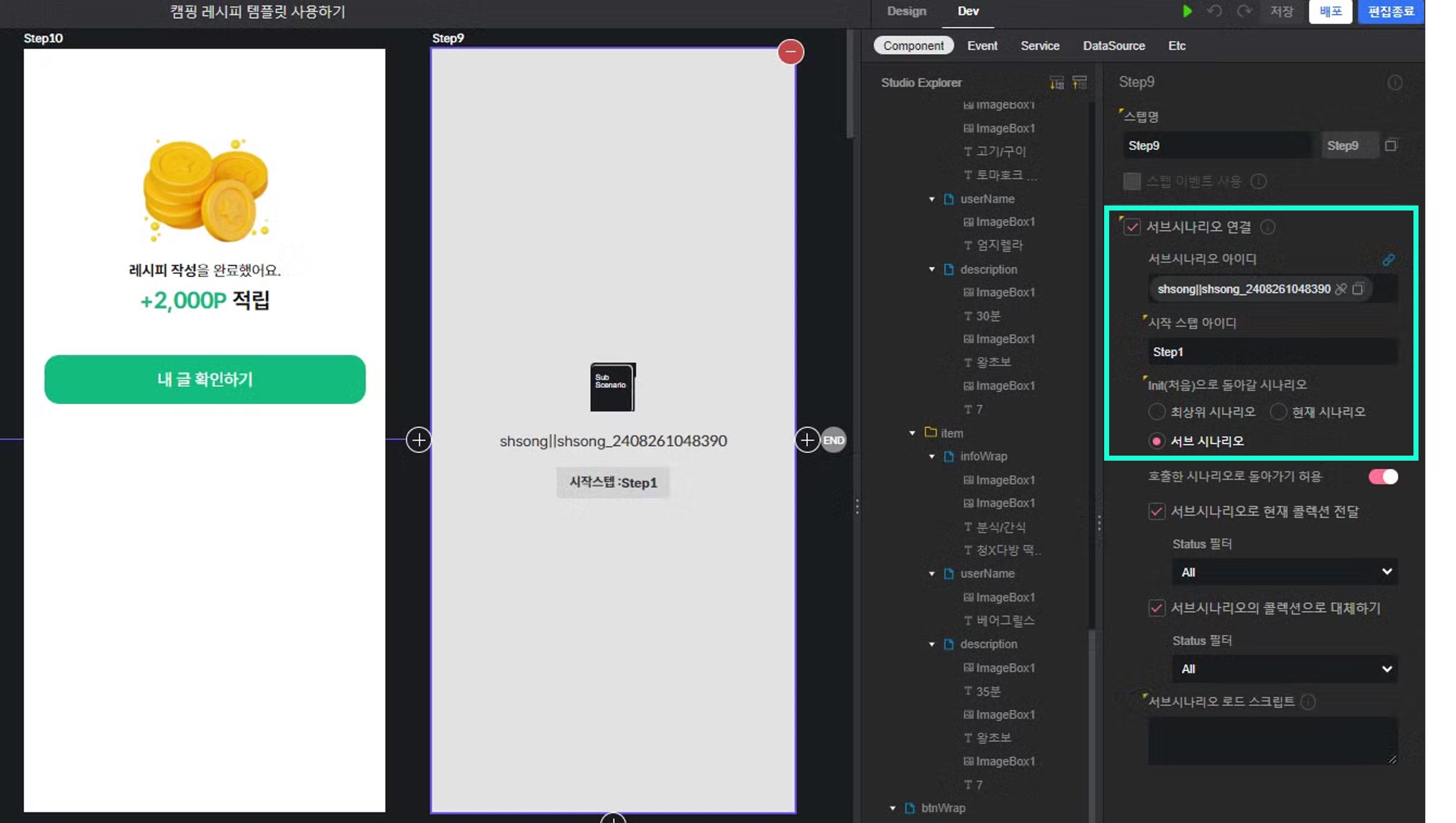
테마색 설정 기능으로 템플릿 수정하기
템플릿을 그대로 사용할 때 개발하려는 앱의 이미지와 어울리지 않는 경우가 있는데요. 앱의 색상은 차별화된 개성을 살리고 브랜드를 소개하는 중요한 요소예요. 플렉스튜디오에서 테마색을 설정하면 클릭 한 번으로 시나리오 전체의 색상을 변경할 수 있어요. 앱의 테마 색상을 어떻게 설정하고 사용하는지 알려 줄게요.
테마색 설정 기능으로 수정한 캠핑 레시피 앱▼
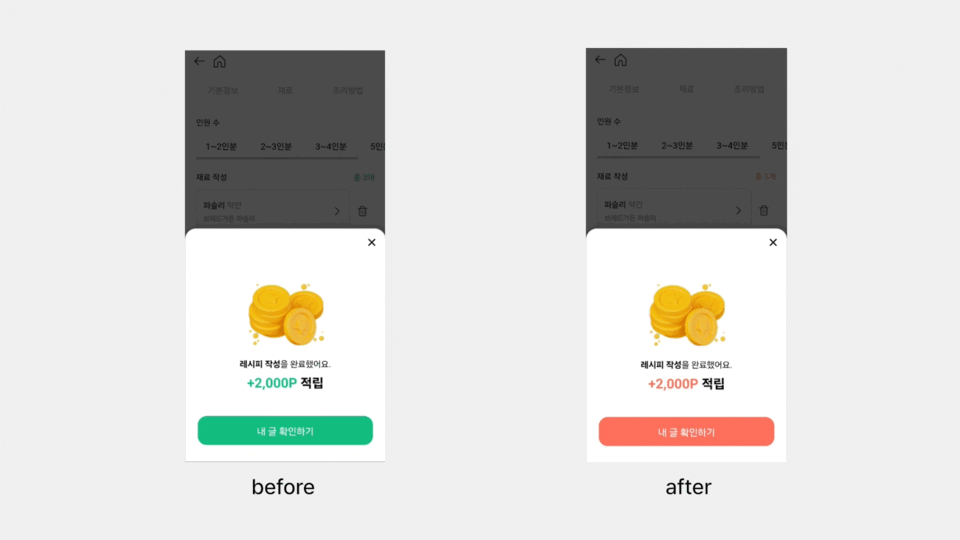
- 앱 테마 색상은 다양한 방법으로 설정할 수 있어요. 이번 글에서는 시나리오 스튜디오 좌측 상단의 동그라미 버튼을 사용해 볼게요. 동그라미 버튼 – ‘테마색 설정’을 클릭해요.
테마색을 설정하는 다양한 방법 알아보기👉
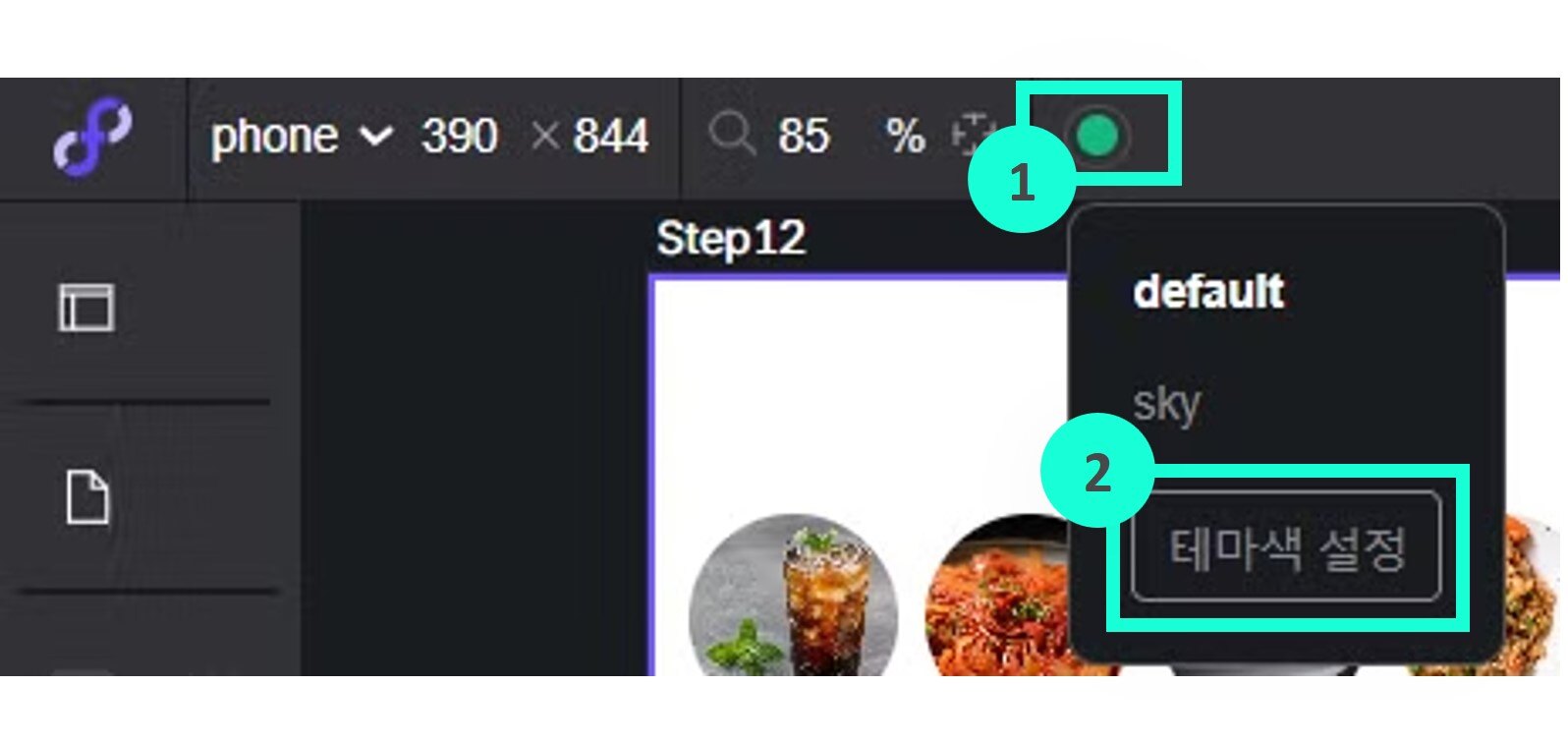
2. 테마색 설정 팝업에서 [+] 버튼을 클릭하면 새로운 색 테마를 설정할 수 있어요. 색상을 선택해서 원하는 색으로 변경하고 테마를 저장해요. 이제 어떤 시나리오에서든 설정한 테마를 사용할 수 있어요. 만약 어떤 색으로 바꿔야 할지 고민이라면 플렉스튜디오가 추천하는 캠핑 레시피 컬러(#FF705D,#FFF1ED)를 사용해 보세요.
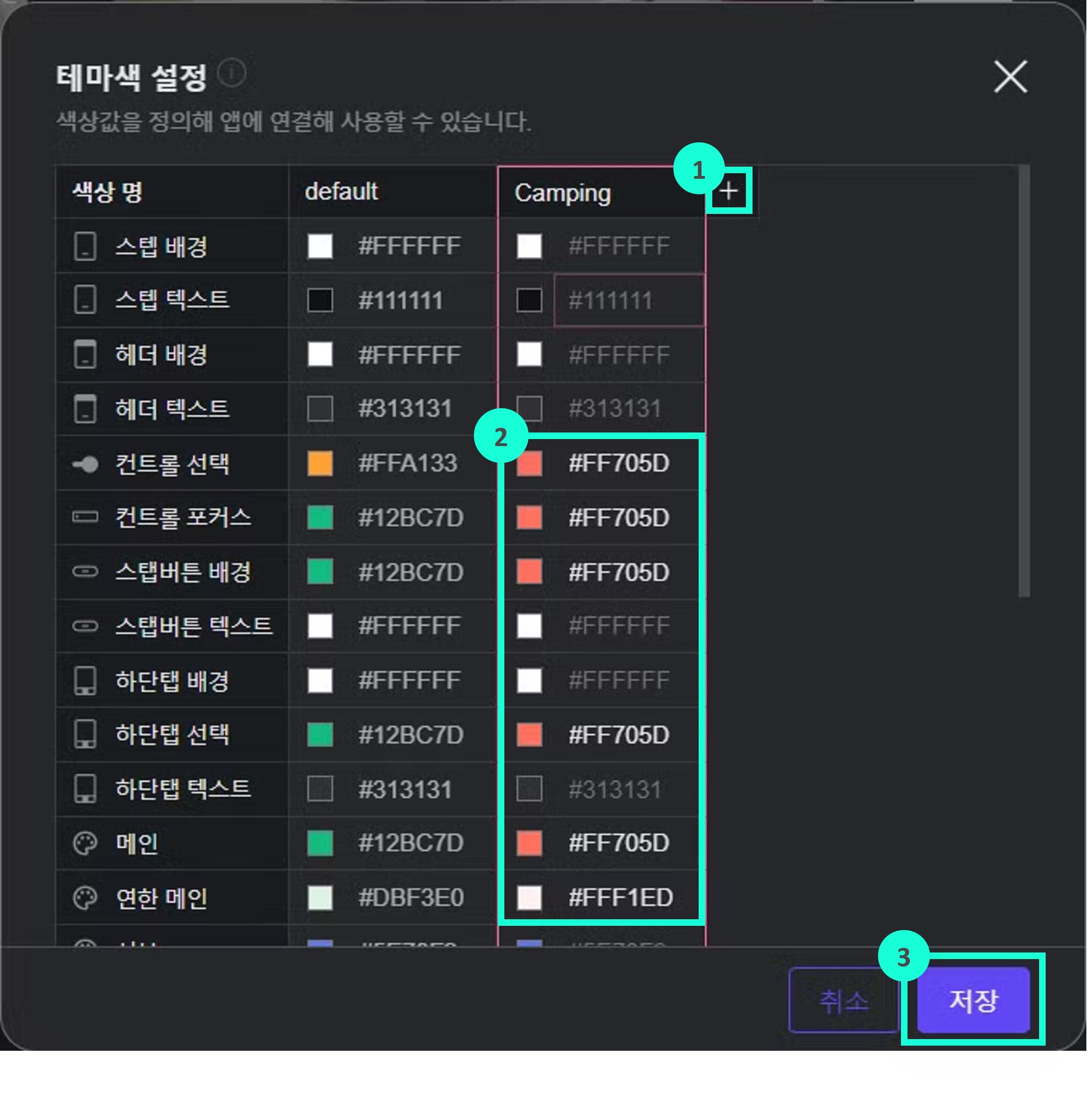
3. 다시 시나리오 스튜디오에서 동그라미 버튼을 클릭하고 저장한 색 테마 이름(Camping)을 선택하면 시나리오 전체의 색상이 변경돼요.
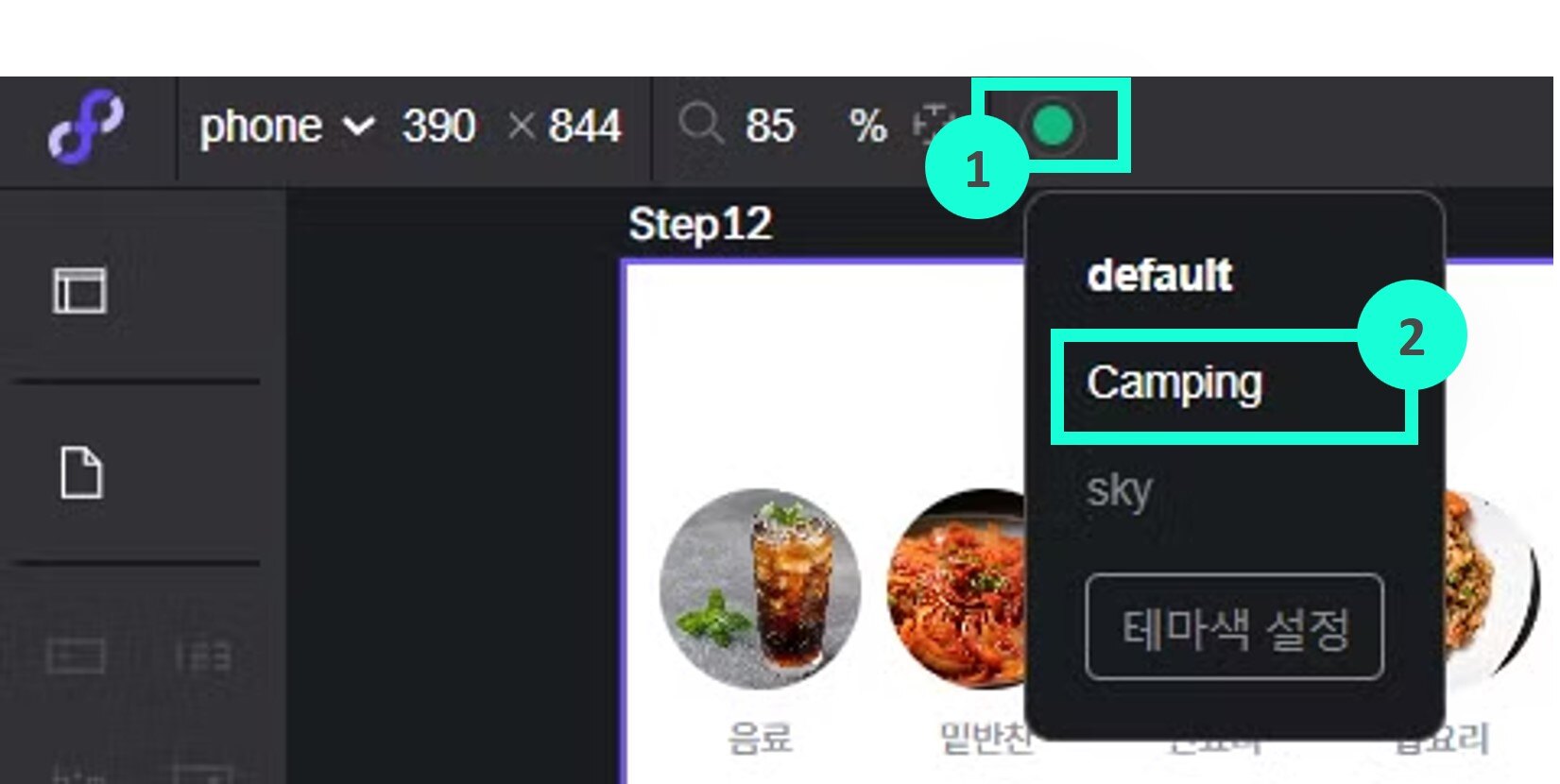
이번 글의 활용법을 참고하면 버튼을 클릭하면 서브시나리오가 실행되는 기능을 구현하고 앱 색상을 변경할 수 있을 거예요. 추가적으로 데이터를 연결하거나 스크립트를 작성하면 더 복잡한 서브시나리오를 개발할 수 있어요. 플렉스튜디오를 통해 캠핑 레시피의 7가지 시나리오 템플릿을 연결하여 다양한 콘텐츠 공유 & 커뮤니티 앱을 만들어 보세요!